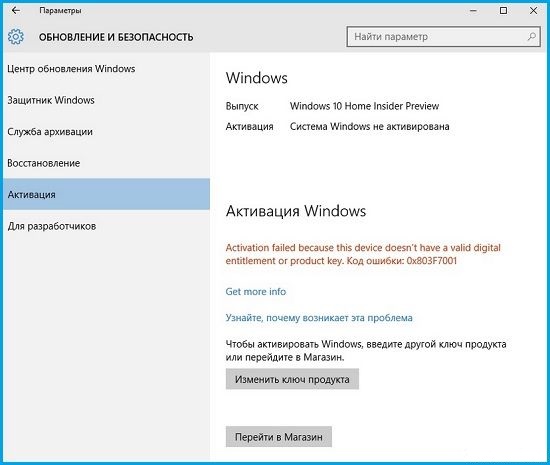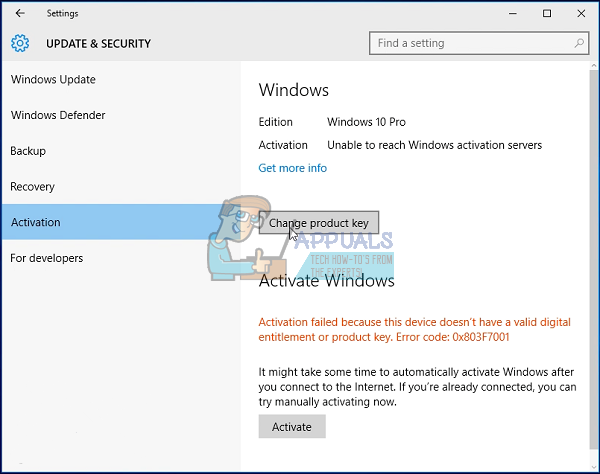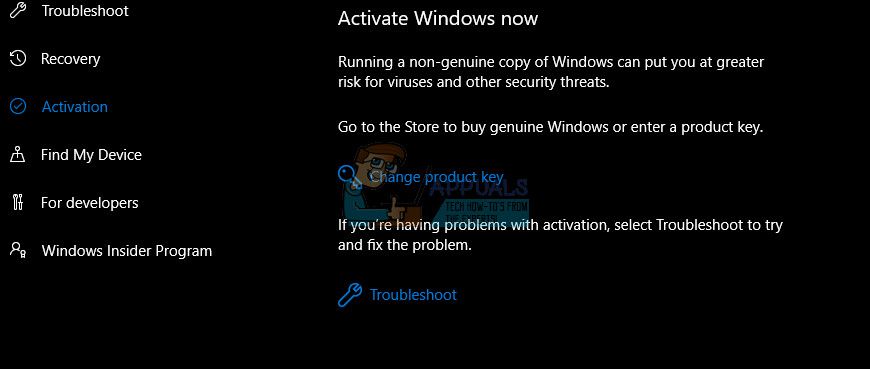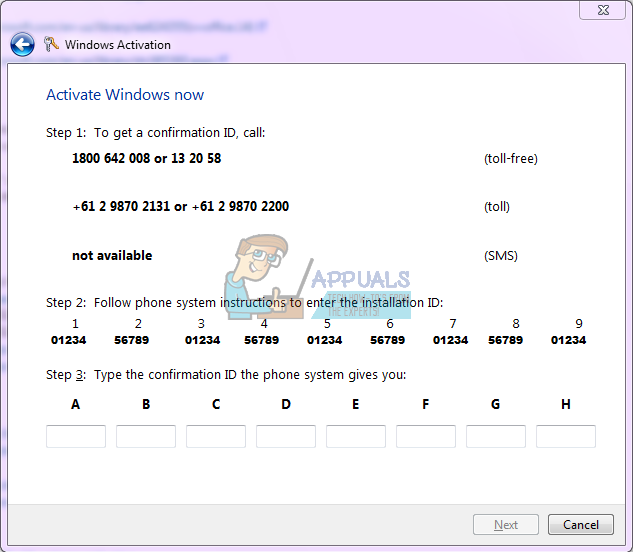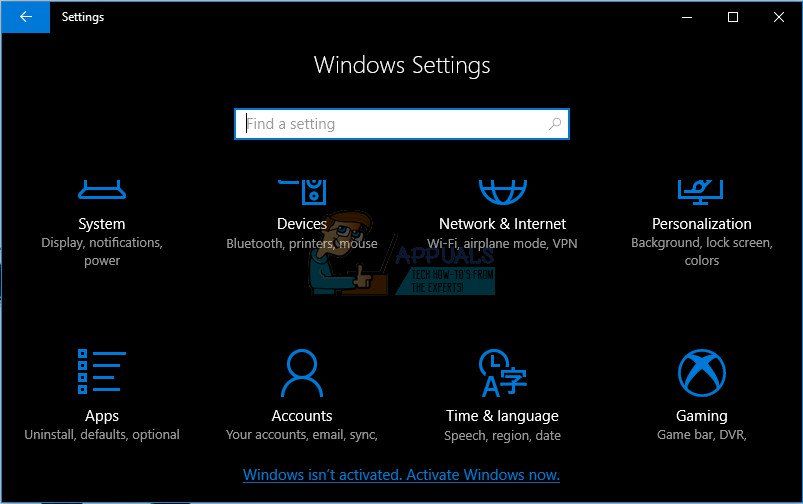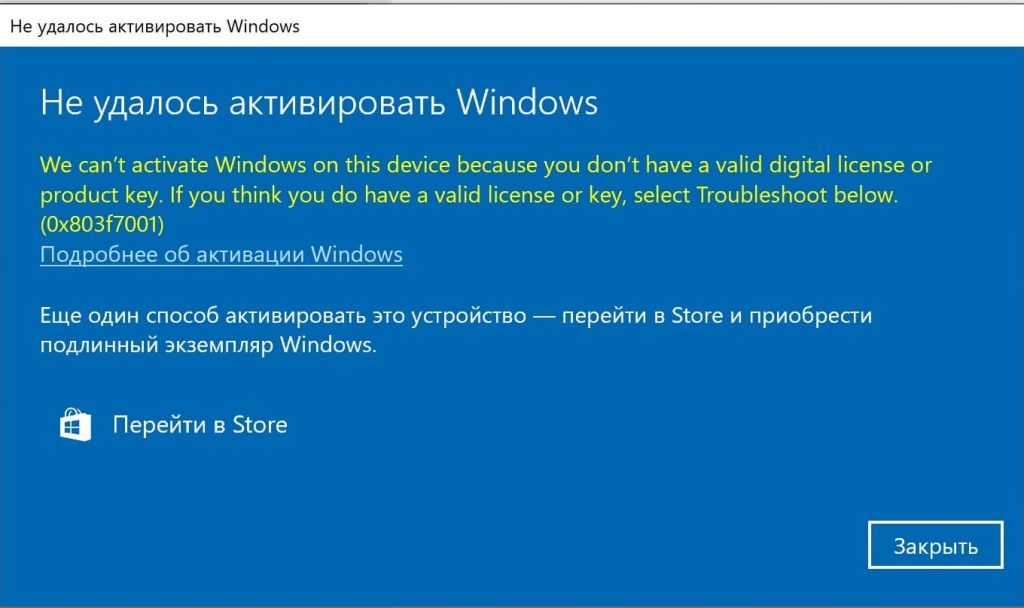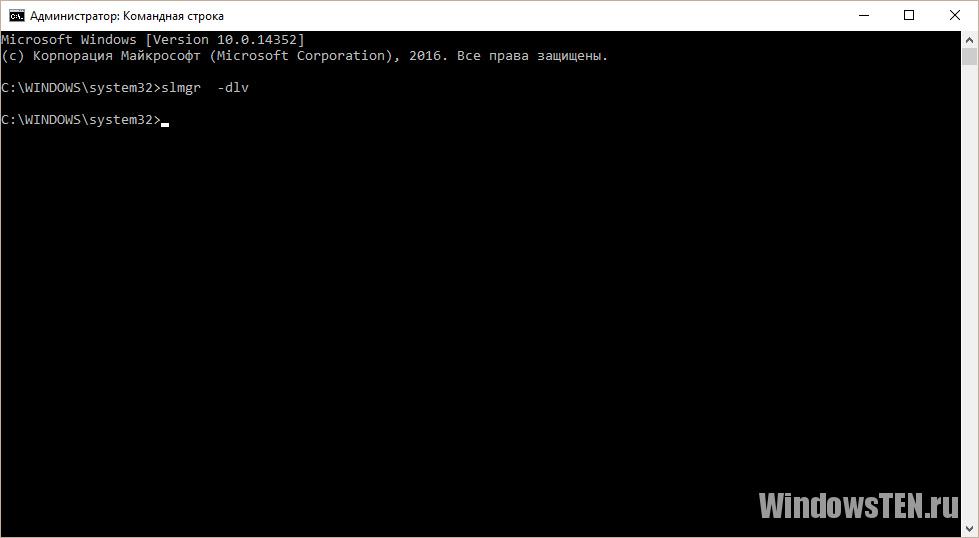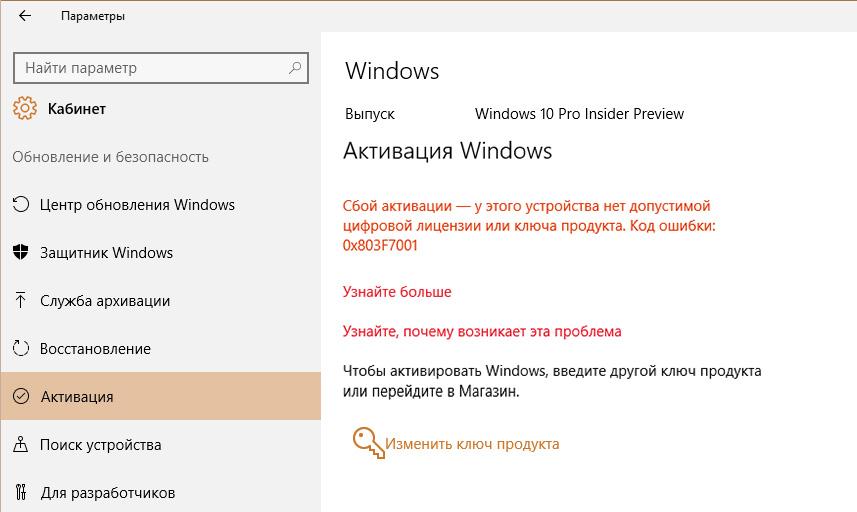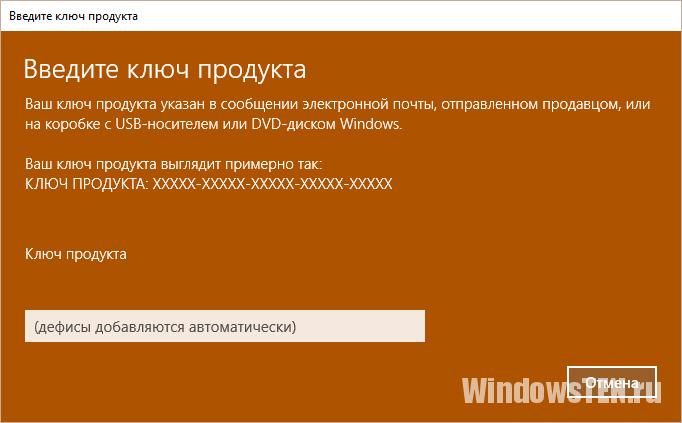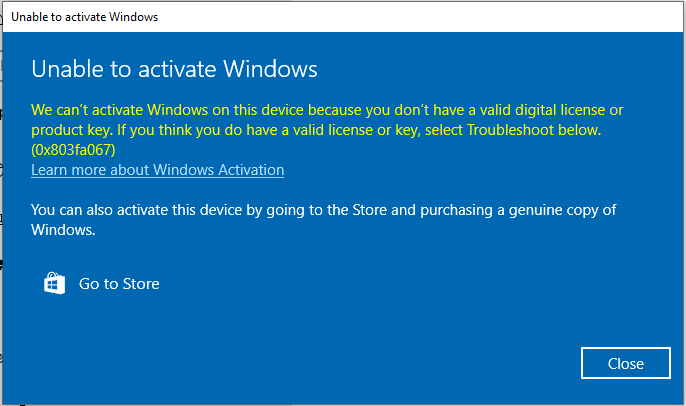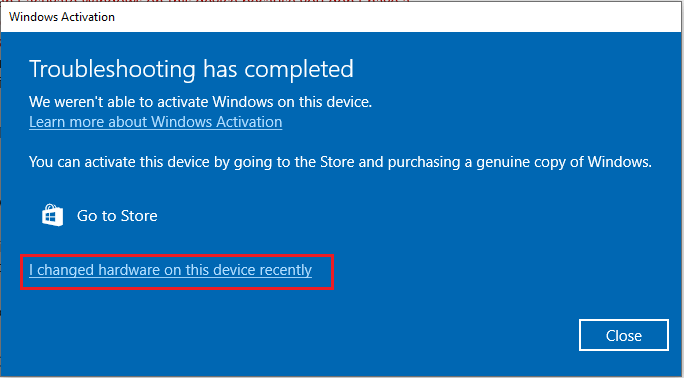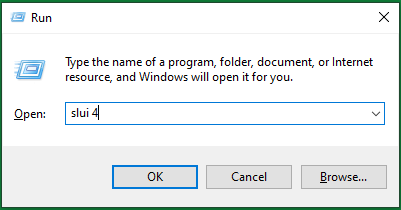Ошибка с кодом 0x803F7001 означает, что не удалось найти действующую лицензию для активации Windows на вашем компьютере. Это может произойти по нескольким причинам:
-
Windows 10 устанавливается на этом компьютере впервые. В этом случае необходимо ввести действительный 25-значный ключ продукта Windows 10 или приобрести цифровую лицензию для активации Windows 10. Чтобы приобрести цифровую лицензию в Интернете, выберите Начать > Параметры > Обновление & безопасность > активации , а затем выберите Перейти в Microsoft Store . В Microsoft Store следуйте инструкциям по покупке лицензии для Windows.
-
Вы изменили оборудование на котором с ранее активированной Windows 10. Лицензия Windows 10 связана с оборудованием вашего компьютера. Поэтому при значительном изменении оборудования, например при замене системной платы, Windows больше не сможет найти лицензию при запуске компьютера. Если Windows была предустановлена на компьютере, вам потребуется новая лицензия, если вы изменили оборудование, например заменили системную плату. Чтобы приобрести новую лицензию на Windows, выберите Начните > Параметры > Обновление & безопасность > активации , а затем выберите Перейти в Microsoft Store .
Если у вас есть ключ продукта Windows, который вы использовали на компьютере перед изменением оборудования, введите его, выбрав Начните > Параметры > Обновление & Безопасность > Активацияи выберите Изменить ключ продукта .
Кроме того, корпорация Майкрософт предоставляет путь к исключениям для переноса лицензии Windows после смены оборудования. Перед изменением оборудования и использованием пути исключения необходимо войду в ту же учетную запись Майкрософт.
Чтобы получить доступ к этому пути исключения, выберите Пуск > параметры > Обновление & безопасность > активации и выберите Устранение неполадок. Если средству устранения неполадок не удается решить проблему, вы увидите ссылку для повторной активации после смены оборудования. Выберите ее, чтобы использовать этот вариант. Дополнительные сведения см. в статье Повторная активация Windows 10 после замены оборудования.
-
Вы переустановили неверный выпуск Windows 10. При переустановке Windows 10 с помощью цифровой лицензии вам предлагается выбрать, какой выпуск следует установить. Описанная выше ошибка происходит, если вы выбрали выпуск, отличный от вашей лицензии.
Если вы считаете, что установлен неверный выпуск, выберите Начать > Параметры > Обновление & безопасности > активации и выберите Устранение неполадок. Если средство устранения неполадок обнаруживает цифровую лицензии Windows 10 для выпуска, который в текущий момент не установлен, вы увидите сообщение и сведения о том, как установить правильный выпуск.
-
Ваш компьютер был приобретен с предустановленной Windows 10, и при первой загрузке возникает ошибка активации 0x803F7001. Хотя и редко, это может происходит в случае ошибки на производстве, когда нужный ключ продукта Windows 10 не было включен в оборудование вашего компьютера. Попробуйте запустить средство устранения неполадок активации. Выберите Начать >параметры > обновление & безопасность > активации и выберите Устранение неполадок. Если средству устранения неполадок не удается активировать компьютер, обратитесь к производителю компьютера.
Если процесс активации отличается от описанного выше, попробуйте выполнить следующее:
-
Запустите устранение неполадок активации Windows 10: выберите Запустить > Параметры > Обновление & безопасность > активации и выберите Устранение неполадок.
-
Проверьте, есть ли у вас 25-значный ключ продукта Windows на бумаге, который можно ввести для активации Windows 10.
-
Если компьютер недавно проходил ремонт в независимой мастерской, обратитесь в мастерскую, чтобы узнать, не требуется ли активировать Windows 10 с помощью новой лицензии.
-
Если компьютер является новым и не был ни разу активирован, обратитесь к производителю компьютера.
Нужна дополнительная помощь?
На чтение 4 мин. Просмотров 3.7k. Опубликовано 03.09.2019
Microsoft изменила способ активации системы с Windows 10, и из-за другого метода активации некоторые пользователи получают ошибку 0x803F7001, поэтому давайте посмотрим, как исправить эту ошибку.
Предыдущие версии Windows можно было активировать, просто введя ключ продукта, но Windows 10 предоставила нам цифровое разрешение, которое не требует ввода ключа продукта. Используя метод цифровых прав, ваша Windows 10 активируется при обновлении с подлинной Windows 7 или Windows 8.1. Однако сообщалось, что этот метод активации имеет свои недостатки, и одним из этих недостатков является ошибка 0x803F7001.
Вот еще несколько примеров этой проблемы:
- 0x803f7001 после обновления оборудования . Эта проблема обычно возникает после замены части оборудования вашего компьютера.
- Активация Windows 10 не выполнена, поскольку у этого устройства нет действительного цифрового разрешения
- slui 4 не работает Windows 10 – slui 4 является одним из самых распространенных способов активации Windows, но если он не работает, появится ошибка 0x803F7001.
Содержание
- Как исправить ошибку 0x803F7001 в Windows 10
- Решение 1 – Изменить ключ продукта
- Решение 2 – Активировать Windows 10 через телефон
- Решение 3. Обновите до Windows 10 снова
Как исправить ошибку 0x803F7001 в Windows 10
- Изменить ключ продукта
- Активировать Windows 10 через телефон
- Обновите до Windows 10 снова
Решение 1 – Изменить ключ продукта
Пользователи сообщают, что получают сообщение «Активация не удалась, потому что у этого устройства нет действительного цифрового права или ключа продукта. Код ошибки: 0x803F7001 »при переходе в раздел« Активация »в приложении« Настройки ». Чтобы это исправить, вам просто нужно изменить ключ продукта, выполнив следующие инструкции:
- Откройте приложение «Настройки» и перейдите в раздел «Обновление и безопасность».
- Далее перейдите на экран активации и нажмите кнопку «Изменить продукт».
- Если вы получаете приглашение контроля учетных записей, просто нажмите Да.
-
Найдите версию Windows 10, которую вы используете, и введите ключ продукта из списка ниже:
- Windows 10 Home: YTMG3-N6DKC-DKB77-7M9GH-8HVX7
- Windows 10 Pro: VK7JG-NPHTM-C97JM-9MPGT-3V66T
- Windows 10 Home N: 4CPRK-NM3K3-X6XXQ-RXX86-WXCHW
- Windows 10 Home Single Language: BT79Q-G7N6G-PGBYW-4YWX6-6F4BT
- Windows 10 Home Для конкретной страны: 7B6NC-V3438-TRQG7-8TCCX-H6DDY
- Windows 10 Professional N: 2B87N-8KFHP-DKV6R-Y2C8J-PKCKT
- После ввода ключа продукта нажмите Далее.
- Вы получите сообщение «Не удалось активировать Windows».
- Повторите весь процесс, начиная с шага 1, но на этот раз введите серийный номер своей копии Windows 7 или Windows 8.1.
- Если процесс прошел успешно, вы должны получить сообщение о том, что вы используете подлинную версию Windows 10.
Решение 2 – Активировать Windows 10 через телефон
Если вы получаете сообщение об ошибке 0x803F7001 при активации Windows 10, вы можете попробовать активировать ее по телефону. Для этого выполните следующие действия:
-
Нажмите Windows Key + R и введите Slui 4. Нажмите Enter или нажмите OK, чтобы запустить его.
-
Теперь выберите свою страну или регион из списка.
-
Вы должны увидеть бесплатный номер. Вам нужно позвонить и ввести идентификатор установки.
- После того, как вы сделали звонок, вы должны получить подтверждение.
- Нажмите Enter ID подтверждения и введите идентификатор подтверждения, который вы получили.
- Нажмите Активировать и все.
Решение 3. Обновите до Windows 10 снова
Это последнее решение, если ни одно из других решений не работает для вас. Для этого вам необходимо установить подлинную версию Windows 7 или Windows 8.1 и активировать ее. После того, как вы активировали Windows 7 или Windows 8.1, вам придется снова перейти на Windows 10 и снова попробовать активировать Windows 10.
Как мы уже говорили, это последнее решение, и делайте это только в том случае, если нет другого способа исправить ошибку 0x803F7001.
Если у вас есть какие-либо комментарии, вопросы или предложения, просто сообщите нам об этом в комментариях ниже.
Примечание редактора . Этот пост был первоначально опубликован в декабре 2017 года и с тех пор был полностью переработан и обновлен для обеспечения свежести, точности и полноты.
Содержание
- Как исправить ошибку 0x803F7001 при активации Windows 10?
- Решения ошибки 0X803F7001 при активации Windows
- Метод №1 Ввод ключей
- Метод №2 Активация Windows 10 с помощью телефона
- Метод №3 Проделать цикл установки заново
- Fix Windows 10 activation error 0x803F7001
- Fix Windows 10 activation error 0x803F7001
- Исправление ошибки 0x803F7001 при активации Windows 10
- Ошибка активации системы 0x803f7001 в Windows 10
- Как исправить ошибку 0x803F7001 в Windows 10
- Решение 1 – Изменить ключ продукта
- Решение 2 – Активировать Windows 10 через телефон
- Решение 3. Обновите до Windows 10 снова
Как исправить ошибку 0x803F7001 при активации Windows 10?
Ошибка 0X803F7001 возникает при попытке выполнить чистую установку Windows 10 с помощью флеш-накопителей. Данная проблема может проявиться после обновления БИОСа.
Также есть вероятность, что проблема заключается в серверах активации Microsoft. Тем у кого высвечивается сообщение о том, что Windows не был активирован, придется только ждать если ошибка заключается со стороны Microsoft.
Решения ошибки 0X803F7001 при активации Windows
Теперь давайте начнем выполнять методы по устранению данной ошибки. Методов всего будет три.
Метод №1 Ввод ключей
- Пройдите путем “Пуск” -> “Настройки” -> “Обновления и защита” -> “Активация” -> “Изменить ключ активации”.
- Теперь введите оригинальный ключ активации, который был использован до обновления до Windows 10.
Метод №2 Активация Windows 10 с помощью телефона
Для использования этого метода вам потребуется сотовый с которого нужно выполнить бесплатный вызов. Этим методом поделился один из инженеров технической поддержки.
- Нажмите комбинацию клавиш Win+R чтобы открыть окошко “Выполнить”.
- Пропишите в этом окошке Slui 4 и нажмите Enter.
- Далее от вас требуется выбрать вашу страну/регион. Сделайте это и нажмите “Далее”.
- Вам будет представлен номер с бесплатным вызовом. Воспользуйтесь своим телефоном для звонка, чтобы получить ID подтверждения.
- Как только вы получите эти данные, введи их в поля от А до Н в том виде в каком они представлены.
- Теперь нажмите “Активировать”.
Если у вас не получилось решить проблему с ошибкой 0X803F7001, то переходите к третьему и последнему методу.
Метод №3 Проделать цикл установки заново
В этом методе вам будет необходимо выполнить цикл установки Windows 7/8/8.1 к которой у вас есть ключ. После выполнения этих действий, скачайте Windows Media Creation и используйте “Обновить этот ПК”. Это действие позволит вам обновить ваш компьютер с любой установленной оперативной системы до Windows 10. Больше информации вы можете найти на официальном сайте Microsoft.
Если все работает нормально, вы должны легко обновиться до Windows 10. Если же вы не комфортно чувствуйте себя на обновленной версии оперативной системы, то вы теперь легко можете воспользоваться чистой установкой Windows 10 с флеш-накопителя.
Источник
Fix Windows 10 activation error 0x803F7001
If you see error code 0x803F7001, it means that a valid license couldn’t be found to activate Windows on your PC. This can happen for several reasons:
This is the first time Windows 10 has been installed on this PC. In this case, you’ll need to provide a valid 25-character Windows 10 product key or purchase a Windows 10 digital license to activate. To buy a digital license online, select Start > Settings > Update & Security > Activation , and then select Go to Microsoft Store. In Microsoft Store, follow the instructions to buy a license for Windows.
You changed the hardware on a previously activated Windows 10 PC. A Windows license is associated with your PC hardware. If you make significant hardware changes, such as replacing your motherboard, Windows won’t be able to find a matching license the next time you start your PC. If Windows was preinstalled on the PC, then a new license is required if you have made a change such as replacing the motherboard. To purchase a new Windows license, select Start > Settings > Update & Security > Activation , and then select Go to Microsoft Store.
If you have a Windows product key you used on your PC before the hardware change, enter it by selecting Start > Settings > Update & Security > Activation and then selecting Change product key.
In addition, Microsoft provides an exception path for transferring a Windows License after a hardware change. You’ll need to be signed in to the same Microsoft account before making the hardware change and to use the exception path.
To access this exception path, select Start > Settings > Update & Security > Activation and then select Troubleshoot. If the troubleshooter can’t resolve the issue, you’ll see a link to reactivate after a hardware change. Select it to follow this path. For more info, see Reactivating Windows 10 after a hardware change.
You reinstalled the wrong edition of Windows 10. When you reinstall Windows 10 using a digital license, you’re asked to choose which edition to install. If you choose an edition other than the one you’re licensed to use, you may receive the above error.
If you think you installed the wrong edition, select Start > Settings > Update & Security > Activation and then select Troubleshoot. If the troubleshooter detects a valid Windows 10 digital license for an edition not current installed, it will let you know, and show you how to install the correct edition.
Your PC was purchased with Windows 10 preinstalled, and you’re receiving the 0x803F7001 activation error on first boot. While rare, this can happen if there’s a manufacturing error where a proper Windows 10 product key wasn’t included in your PC’s hardware. Trying running the Activation Troubleshooter. Select Start > Settings > Update & Security > Activation and then select Troubleshoot. If the troubleshooter can’t activate your PC, contact your PC’s manufacturer.
If your experience is different from those listed above, try the following:
Run the Windows 10 Activation Troubleshooter: select Start > Settings > Update & Security > Activation and then select Troubleshoot.
Check if you have a paper copy of your Windows 25-character product key you can enter to activate Windows 10.
If your PC was recently repaired at an independent repair facility, contact them to see if the repairs require a new Windows 10 license.
If the PC is new and has never been activated, contact your PC manufacturer.
Источник
Fix Windows 10 activation error 0x803F7001
If you see error code 0x803F7001, it means that a valid license couldn’t be found to activate Windows on your PC. This can happen for several reasons:
This is the first time Windows 10 has been installed on this PC. In this case, you’ll need to provide a valid 25-character Windows 10 product key or purchase a Windows 10 digital license to activate. To buy a digital license online, select Start > Settings > Update & Security > Activation , and then select Go to Microsoft Store. In Microsoft Store, follow the instructions to buy a license for Windows.
You changed the hardware on a previously activated Windows 10 PC. A Windows license is associated with your PC hardware. If you make significant hardware changes, such as replacing your motherboard, Windows won’t be able to find a matching license the next time you start your PC. If Windows was preinstalled on the PC, then a new license is required if you have made a change such as replacing the motherboard. To purchase a new Windows license, select Start > Settings > Update & Security > Activation , and then select Go to Microsoft Store.
If you have a Windows product key you used on your PC before the hardware change, enter it by selecting Start > Settings > Update & Security > Activation and then selecting Change product key.
In addition, Microsoft provides an exception path for transferring a Windows License after a hardware change. You’ll need to be signed in to the same Microsoft account before making the hardware change and to use the exception path.
To access this exception path, select Start > Settings > Update & Security > Activation and then select Troubleshoot. If the troubleshooter can’t resolve the issue, you’ll see a link to reactivate after a hardware change. Select it to follow this path. For more info, see Reactivating Windows 10 after a hardware change.
You reinstalled the wrong edition of Windows 10. When you reinstall Windows 10 using a digital license, you’re asked to choose which edition to install. If you choose an edition other than the one you’re licensed to use, you may receive the above error.
If you think you installed the wrong edition, select Start > Settings > Update & Security > Activation and then select Troubleshoot. If the troubleshooter detects a valid Windows 10 digital license for an edition not current installed, it will let you know, and show you how to install the correct edition.
Your PC was purchased with Windows 10 preinstalled, and you’re receiving the 0x803F7001 activation error on first boot. While rare, this can happen if there’s a manufacturing error where a proper Windows 10 product key wasn’t included in your PC’s hardware. Trying running the Activation Troubleshooter. Select Start > Settings > Update & Security > Activation and then select Troubleshoot. If the troubleshooter can’t activate your PC, contact your PC’s manufacturer.
If your experience is different from those listed above, try the following:
Run the Windows 10 Activation Troubleshooter: select Start > Settings > Update & Security > Activation and then select Troubleshoot.
Check if you have a paper copy of your Windows 25-character product key you can enter to activate Windows 10.
If your PC was recently repaired at an independent repair facility, contact them to see if the repairs require a new Windows 10 license.
If the PC is new and has never been activated, contact your PC manufacturer.
Источник
Исправление ошибки 0x803F7001 при активации Windows 10
Ошибка с кодом 0x803F7001 означает, что не удалось найти действующую лицензию для активации Windows на вашем компьютере. Это может произойти по нескольким причинам:
Windows 10 устанавливается на этом компьютере впервые. В этом случае необходимо ввести действительный 25-значный ключ продукта Windows 10 или приобрести цифровую лицензию для активации Windows 10. Чтобы приобрести цифровую лицензию в Интернете, выберите Начать > Параметры > Обновление & безопасность > активации , а затем выберите Перейти в Microsoft Store . В Microsoft Store следуйте инструкциям по покупке лицензии для Windows.
Вы изменили оборудование на котором с ранее активированной Windows 10. Лицензия Windows 10 связана с оборудованием вашего компьютера. Поэтому при значительном изменении оборудования, например при замене системной платы, Windows больше не сможет найти лицензию при запуске компьютера. Если Windows была предустановлена на компьютере, вам потребуется новая лицензия, если вы изменили оборудование, например заменили системную плату. Чтобы приобрести новую лицензию на Windows, выберите Начните > Параметры > Обновление & безопасность > активации , а затем выберите Перейти в Microsoft Store .
Если у вас есть ключ продукта Windows, который вы использовали на компьютере перед изменением оборудования, введите его, выбрав Начните > Параметры > Обновление & Безопасность > Активация и выберите Изменить ключ продукта .
Кроме того, корпорация Майкрософт предоставляет путь к исключениям для переноса лицензии Windows после смены оборудования. Перед изменением оборудования и использованием пути исключения необходимо войду в ту же учетную запись Майкрософт.
Чтобы получить доступ к этому пути исключения, выберите Пуск > параметры > Обновление & безопасность > активации и выберите Устранение неполадок. Если средству устранения неполадок не удается решить проблему, вы увидите ссылку для повторной активации после смены оборудования. Выберите ее, чтобы использовать этот вариант. Дополнительные сведения см. в статье Повторная активация Windows 10 после замены оборудования.
Вы переустановили неверный выпуск Windows 10. При переустановке Windows 10 с помощью цифровой лицензии вам предлагается выбрать, какой выпуск следует установить. Описанная выше ошибка происходит, если вы выбрали выпуск, отличный от вашей лицензии.
Если вы считаете, что установлен неверный выпуск, выберите Начать > Параметры > Обновление & безопасности > активации и выберите Устранение неполадок. Если средство устранения неполадок обнаруживает цифровую лицензии Windows 10 для выпуска, который в текущий момент не установлен, вы увидите сообщение и сведения о том, как установить правильный выпуск.
Ваш компьютер был приобретен с предустановленной Windows 10, и при первой загрузке возникает ошибка активации 0x803F7001. Хотя и редко, это может происходит в случае ошибки на производстве, когда нужный ключ продукта Windows 10 не было включен в оборудование вашего компьютера. Попробуйте запустить средство устранения неполадок активации. Выберите Начать > параметры > обновление & безопасность > активации и выберите Устранение неполадок. Если средству устранения неполадок не удается активировать компьютер, обратитесь к производителю компьютера.
Если процесс активации отличается от описанного выше, попробуйте выполнить следующее:
Запустите устранение неполадок активации Windows 10: выберите Запустить > Параметры > Обновление & безопасность > активации и выберите Устранение неполадок.
Проверьте, есть ли у вас 25-значный ключ продукта Windows на бумаге, который можно ввести для активации Windows 10.
Если компьютер недавно проходил ремонт в независимой мастерской, обратитесь в мастерскую, чтобы узнать, не требуется ли активировать Windows 10 с помощью новой лицензии.
Если компьютер является новым и не был ни разу активирован, обратитесь к производителю компьютера.
Источник
Ошибка активации системы 0x803f7001 в Windows 10
Microsoft изменила способ активации системы с Windows 10, и из-за другого метода активации некоторые пользователи получают ошибку 0x803F7001, поэтому давайте посмотрим, как исправить эту ошибку.
Предыдущие версии Windows можно было активировать, просто введя ключ продукта, но Windows 10 предоставила нам цифровое разрешение, которое не требует ввода ключа продукта. Используя метод цифровых прав, ваша Windows 10 активируется при обновлении с подлинной Windows 7 или Windows 8.1. Однако сообщалось, что этот метод активации имеет свои недостатки, и одним из этих недостатков является ошибка 0x803F7001.
Вот еще несколько примеров этой проблемы:
- 0x803f7001 после обновления оборудования . Эта проблема обычно возникает после замены части оборудования вашего компьютера.
- Активация Windows 10 не выполнена, поскольку у этого устройства нет действительного цифрового разрешения
- slui 4 не работает Windows 10 – slui 4 является одним из самых распространенных способов активации Windows, но если он не работает, появится ошибка 0x803F7001.
Как исправить ошибку 0x803F7001 в Windows 10
- Изменить ключ продукта
- Активировать Windows 10 через телефон
- Обновите до Windows 10 снова
Решение 1 – Изменить ключ продукта
Пользователи сообщают, что получают сообщение «Активация не удалась, потому что у этого устройства нет действительного цифрового права или ключа продукта. Код ошибки: 0x803F7001 »при переходе в раздел« Активация »в приложении« Настройки ». Чтобы это исправить, вам просто нужно изменить ключ продукта, выполнив следующие инструкции:
- Откройте приложение «Настройки» и перейдите в раздел «Обновление и безопасность».
- Далее перейдите на экран активации и нажмите кнопку «Изменить продукт».
- Если вы получаете приглашение контроля учетных записей, просто нажмите Да.
- Найдите версию Windows 10, которую вы используете, и введите ключ продукта из списка ниже:
- Windows 10 Home: YTMG3-N6DKC-DKB77-7M9GH-8HVX7
- Windows 10 Pro: VK7JG-NPHTM-C97JM-9MPGT-3V66T
- Windows 10 Home N: 4CPRK-NM3K3-X6XXQ-RXX86-WXCHW
- Windows 10 Home Single Language: BT79Q-G7N6G-PGBYW-4YWX6-6F4BT
- Windows 10 Home Для конкретной страны: 7B6NC-V3438-TRQG7-8TCCX-H6DDY
- Windows 10 Professional N: 2B87N-8KFHP-DKV6R-Y2C8J-PKCKT
- После ввода ключа продукта нажмите Далее.
- Вы получите сообщение «Не удалось активировать Windows».
- Повторите весь процесс, начиная с шага 1, но на этот раз введите серийный номер своей копии Windows 7 или Windows 8.1.
- Если процесс прошел успешно, вы должны получить сообщение о том, что вы используете подлинную версию Windows 10.
Решение 2 – Активировать Windows 10 через телефон
Если вы получаете сообщение об ошибке 0x803F7001 при активации Windows 10, вы можете попробовать активировать ее по телефону. Для этого выполните следующие действия:
- Нажмите Windows Key + R и введите Slui 4. Нажмите Enter или нажмите OK, чтобы запустить его.
- Теперь выберите свою страну или регион из списка.
- Вы должны увидеть бесплатный номер. Вам нужно позвонить и ввести идентификатор установки.
- После того, как вы сделали звонок, вы должны получить подтверждение.
- Нажмите Enter ID подтверждения и введите идентификатор подтверждения, который вы получили.
- Нажмите Активировать и все.
Решение 3. Обновите до Windows 10 снова
Это последнее решение, если ни одно из других решений не работает для вас. Для этого вам необходимо установить подлинную версию Windows 7 или Windows 8.1 и активировать ее. После того, как вы активировали Windows 7 или Windows 8.1, вам придется снова перейти на Windows 10 и снова попробовать активировать Windows 10.
Как мы уже говорили, это последнее решение, и делайте это только в том случае, если нет другого способа исправить ошибку 0x803F7001.
Если у вас есть какие-либо комментарии, вопросы или предложения, просто сообщите нам об этом в комментариях ниже.
Примечание редактора . Этот пост был первоначально опубликован в декабре 2017 года и с тех пор был полностью переработан и обновлен для обеспечения свежести, точности и полноты.
Источник
Автор:
Обновлено: 08.10.2022
Обновление Windows или замена операционной системы на новую версию редко происходит без каких-либо сообщений об ошибках, с которыми даже опытные специалисты не всегда могут справиться. Все решил выпуск десятки со встроенным сервисом автоматического обновления, который постоянно работает в фоновом режиме и регулярно предоставляет последние улучшения.
Тем не менее многие пользователи все еще наблюдают уведомления об ошибках, связанных с активацией и обновлением Windows 10. У некоторых возникают проблемы с ключами, даже после приобретения официальной версии системы.
0x803f7001 Windows 10, как исправить?
Содержание
- Ошибка активации 0x803F7001
- Решение 1. Переждите
- Видео — Исправляем ошибку 0x803f7001
- Решение 2. Используйте настоящий ключ продукта
- Решение 3. Активируйте Windows по телефону
- Решение 4. Для неактивированных копий Windows 10
- Видео — Как активировать Windows 10, если активация слетела
Ошибка активации 0x803F7001
Рядом с ключом продукта может появится много ошибок. Чтобы ознакомится с ними:
- Зайдите на страницу параметров с помощью клавиш «Win+I».
Нажатием клавиш «Win+I» откроется окно «Параметры»
- Затем откройте раздел, связанный с обновлениями и безопасностью.
Открываем раздел «Обновление и безопасность»
- Перейдите на вкладку «Активация».
Переходим на вкладку «Активация» и видим код ошибки 0x803f7001, что означает сбой активации Windows
Как правило, ошибка — краткое сообщение, объясняющее проблему. Обычно нет четких подсказок о том, как от нее избавиться, поэтому пользователи и негодуют, особенно если они приобрели копию Windows 10 по всем правилам или обновили ее до последней версии на основе подлинной ОС.
Код ошибки 0x803F7001 отображается случайным образом, и никто не знает, какая именно проблема вызывает появление этого сообщения. Чтобы раз и навсегда разобраться с этим недоразумением, следуйте нашим инструкциям!
Решение 1. Переждите
Первое, что вам нужно сделать, это немного подождать. Многие пользователи сообщили, что код 0x803F7001 появился впервые, когда они заменили некоторые из аппаратных средств, таких как материнская плата. Ошибка возникла сразу, и они перепробовали все методы, чтобы избавиться от нее, однако проблема исчезла сама по себе через пару дней.
При замене некоторых частей оборудования системе Windows нужно время, что бы зарегистрировать изменения
Существует причина, почему это происходит, особенно после замены некоторых частей оборудования. Лицензия Microsoft привязана не только к вашему компьютеру, но и к программному обеспечению. Windows необходимо несколько дней, чтобы зарегистрировать изменения в системе и обновить список программ, прикрепленных к лицензии. Этот процесс обычно занимает день или два. Поэтому, пожалуйста, подождите, пока проблема не исчезнет сама по себе, прежде чем пытаться делать что-либо еще.
Видео — Исправляем ошибку 0x803f7001
Решение 2. Используйте настоящий ключ продукта
Объяснение, предоставленное поставщиком в отношении этого конкретного сообщения об ошибке, заключается в том, что Microsoft не смогла обнаружить на компьютере действительную лицензию Windows. Это означает, что что-то пошло не так, и ваш настоящий ключ продукта был изменен или заменен.
Для устранения ошибки 0x803f7001 используем настоящий ключ активации системы Windows 10
Если вы не используете подлинную копию системы, то не сможете избавиться от этой проблемы, поэтому посетите веб-сайт Microsoft и купите ключ продукта для своего компьютера.
Читайте полную инструкцию в статье — «Как активировать Windows 10 Pro».
Если вы используете подлинную Windows 10, то чтобы изменить ключ продукта выполните следующие действия:
- Перейдите на страницу параметров, нажав на логотип Windows в левом нижнем углу экрана и щелкнув на значок шестеренки.
Нажимаем на логотип Windows в левом нижней углу, открываем «Параметры»
- Откройте раздел «Обновления и безопасности», а затем подменю «Активация».
Открываем раздел «Обновления и безопасности»
Открываем подменю «Активация»
- Нажмите на кнопку, как показано на скриншоте ниже, и внесите ключ продукта той копии Windows, которую вы использовали перед обновлением до десятой версии, или исходный ключ. Обязательно введите код без ошибок и убедитесь, что он содержит 25 символов.
Нажимаем на кнопку «Изменить ключ продукта»
В соответствующее поле вводим ключ продукта
- Перезагрузите компьютер.
Узнайте из новой статьи — «Как активировать Windows 10, если нет ключа».
Решение 3. Активируйте Windows по телефону
Начиная с восьмой версии, вы можете воспользоваться бесплатным телефонным звонком и затем активировать копию системы. Это отличный способ решения всех проблем, связанных с активацией Windows 10. Он помог многим людям справиться с кодом ошибки 0x803F7001, в частности, если у них был в наличии подлинный ключ продукта.
- Откройте диалоговое окно «Выполнить», используя комбинацию клавиш «Win+R».
Открываем диалоговое окно «Выполнить», используя комбинацию клавиш «Win+R»
- Затем введите «Slui 4» и нажмите клавишу «Enter».
В поле «Открыть» вводим «Slui 4», нажимаем клавишу «Enter»
- Появится экран с просьбой выбрать страну или регион. Проверьте, правильно ли ввели все данные, поскольку это скажется на последующем телефонном звонке.
Указываем страну, нажимаем «Далее»
- Во время телефонного разговора нужно указать код установки, т.е. прочитать его вслух. Затем вам предоставят идентификатор подтверждения. Его должно быть достаточно для активации копии Windows.
Звоним по предоставленным номерам, диктуем код установки
- Вам также необходимо прочитать вслух свой идентификатор подтверждения, чтобы просто убедится в правильности его набора.
Вводим код подтверждения, проверяем правильность, нажимаем «Активация Windows»
- Нажмите кнопку «Активировать». Все проблемы, связанные с активацией системы, должны исчезнуть.
Не забудьте на всякий случай перезагрузить компьютер!
Решение 4. Для неактивированных копий Windows 10
Десятая версия доступна для загрузки и инсталляции даже тем людям, у которых вообще нет ключа продукта. Во время установки Windows 10 появляется окно с запросом на ввод пользователем приобретенного ключа активации, но он может проигнорировать его, просто нажав кнопку «У меня нет ключа продукта».
Если при установке Windows был выбран пункт «У меня нет ключа продукта», система будет напоминать об активации и иметь ошибку 0x803f7001
В ходе инсталляции никаких проблем не возникнет, и вы сможете использовать Windows 10 сразу после завершения процесса. Однако система не будет активирована, поэтому вы заметите несколько ограничений, таких как водяной знак в нижней правой части экрана, и уведомление в параметрах о том, что необходимо активировать копию Windows.
Технически, теперь навсегда можно использовать неактивированную систему или приобрести ключ продукта, посетив магазин и заплатив за получение цифровой лицензии. Если вы не отвлекаетесь на ограничения, которые Windows выбрала для обладателей бесплатной версии, тогда продолжите использовать текущую, и проигнорируйте ошибку 0x803F7001.
Приобретение ключа не является таким уж затруднительным.
- Посетите официальную страницу Microsoft и найдите Windows 10 в зависимости от вашей версии. Вы можете активировать только установленную систему.
Открываем официальную страницу Microsoft, находим Windows 10 своей версии
- Добавьте товар в корзину и оформите заказ, используя необходимую информацию.
Добавляем товар в корзину, нажимаем «Оформление заказа»
- Вы получите код в цифровом виде, поэтому запишите его и сохраните где-нибудь в безопасном месте.
- Откройте окно параметров, щелкнув на значок шестеренки в меню «Пуск».
Нажимаем на логотип Windows в левом нижней углу, открываем «Параметры»
- Перейдите в раздел, связанный с обновлением и безопасностью.
Открываем раздел «Обновление и безопасность»
- Выберите вкладку «Активация».
Открываем подменю «Активация»
- Нажмите на кнопку, как показано на скриншоте ниже, и вставьте только что приобретенный ключ.
Нажимаем на кнопку «Изменить ключ продукта»
В соответствующее поле вводим ключ продукта
- Нажмите «Закрыть». Все готово!
После активации системы, нажимаем «Закрыть»
Видео — Как активировать Windows 10, если активация слетела
Рекомендуем похожие статьи
Ошибка 0X803F7001 возникает при попытке выполнить чистую установку Windows 10 с помощью флеш-накопителей. Данная проблема может проявиться после обновления БИОСа.
Также есть вероятность, что проблема заключается в серверах активации Microsoft. Тем у кого высвечивается сообщение о том, что Windows не был активирован, придется только ждать если ошибка заключается со стороны Microsoft.
Решения ошибки 0X803F7001 при активации Windows
Теперь давайте начнем выполнять методы по устранению данной ошибки. Методов всего будет три.
Метод №1 Ввод ключей
- Пройдите путем “Пуск” -> “Настройки” -> “Обновления и защита” -> “Активация” -> “Изменить ключ активации”.
- Теперь введите оригинальный ключ активации, который был использован до обновления до Windows 10.
Метод №2 Активация Windows 10 с помощью телефона
Для использования этого метода вам потребуется сотовый с которого нужно выполнить бесплатный вызов. Этим методом поделился один из инженеров технической поддержки.
- Нажмите комбинацию клавиш Win+R чтобы открыть окошко “Выполнить”.
- Пропишите в этом окошке Slui 4 и нажмите Enter.
- Далее от вас требуется выбрать вашу страну/регион. Сделайте это и нажмите “Далее”.
- Вам будет представлен номер с бесплатным вызовом. Воспользуйтесь своим телефоном для звонка, чтобы получить ID подтверждения.
- Как только вы получите эти данные, введи их в поля от А до Н в том виде в каком они представлены.
- Теперь нажмите “Активировать”.
Если у вас не получилось решить проблему с ошибкой 0X803F7001, то переходите к третьему и последнему методу.
Метод №3 Проделать цикл установки заново
В этом методе вам будет необходимо выполнить цикл установки Windows 7/8/8.1 к которой у вас есть ключ. После выполнения этих действий, скачайте Windows Media Creation и используйте “Обновить этот ПК”. Это действие позволит вам обновить ваш компьютер с любой установленной оперативной системы до Windows 10. Больше информации вы можете найти на официальном сайте Microsoft.
Если все работает нормально, вы должны легко обновиться до Windows 10. Если же вы не комфортно чувствуйте себя на обновленной версии оперативной системы, то вы теперь легко можете воспользоваться чистой установкой Windows 10 с флеш-накопителя.
Содержание
- Fix Windows 10 activation error 0x803F7001
- Исправление ошибки 0x803F7001 при активации Windows 10
- Ошибка активации системы 0x803f7001 в Windows 10
- Как исправить ошибку 0x803F7001 в Windows 10
- Решение 1 – Изменить ключ продукта
- Решение 2 – Активировать Windows 10 через телефон
- Решение 3. Обновите до Windows 10 снова
- Исправлено: Ошибка активации 0x803F7001 в Windows 10 —
- 0x803F7001 Ошибка активации
- Решение 1: дождитесь этой ошибки
- Решение 2. Использование вашего реального ключа продукта
- Решение 2. Активация Windows по телефону
- Решение 3. Для неактивированных копий Windows 10
- 0x803f7001 Windows 10, как исправить?
- Ошибка активации 0x803F7001
- Решение 1. Переждите
- Видео — Исправляем ошибку 0x803f7001
- Решение 2. Используйте настоящий ключ продукта
- Решение 3. Активируйте Windows по телефону
- Решение 4. Для неактивированных копий Windows 10
- Видео — Как активировать Windows 10, если активация слетела
Fix Windows 10 activation error 0x803F7001
If you see error code 0x803F7001, it means that a valid license couldn’t be found to activate Windows on your PC. This can happen for several reasons:
If you have a Windows product key you used on your PC before the hardware change, enter it by selecting Start > Settings > Update & Security > Activation and then selecting Change product key.
In addition, Microsoft provides an exception path for transferring a Windows License after a hardware change. You’ll need to be signed in to the same Microsoft account before making the hardware change and to use the exception path.
To access this exception path, select Start > Settings > Update & Security > Activation and then select Troubleshoot. If the troubleshooter can’t resolve the issue, you’ll see a link to reactivate after a hardware change. Select it to follow this path. For more info, see Reactivating Windows 10 after a hardware change.
You reinstalled the wrong edition of Windows 10. When you reinstall Windows 10 using a digital license, you’re asked to choose which edition to install. If you choose an edition other than the one you’re licensed to use, you may receive the above error.
If you think you installed the wrong edition, select Start > Settings > Update & Security > Activation and then select Troubleshoot. If the troubleshooter detects a valid Windows 10 digital license for an edition not current installed, it will let you know, and show you how to install the correct edition.
Your PC was purchased with Windows 10 preinstalled, and you’re receiving the 0x803F7001 activation error on first boot. While rare, this can happen if there’s a manufacturing error where a proper Windows 10 product key wasn’t included in your PC’s hardware. Trying running the Activation Troubleshooter. Select Start > Settings > Update & Security > Activation and then select Troubleshoot. If the troubleshooter can’t activate your PC, contact your PC’s manufacturer.
If your experience is different from those listed above, try the following:
Run the Windows 10 Activation Troubleshooter: select Start > Settings > Update & Security > Activation and then select Troubleshoot.
Check if you have a paper copy of your Windows 25-character product key you can enter to activate Windows 10.
If your PC was recently repaired at an independent repair facility, contact them to see if the repairs require a new Windows 10 license.
If the PC is new and has never been activated, contact your PC manufacturer.
Источник
Исправление ошибки 0x803F7001 при активации Windows 10
Ошибка с кодом 0x803F7001 означает, что не удалось найти действующую лицензию для активации Windows на вашем компьютере. Это может произойти по нескольким причинам:
Кроме того, корпорация Майкрософт предоставляет путь к исключениям для переноса лицензии Windows после смены оборудования. Перед изменением оборудования и использованием пути исключения необходимо войду в ту же учетную запись Майкрософт.
Чтобы получить доступ к этому пути исключения, выберите Пуск > параметры > Обновление & безопасность > активации и выберите Устранение неполадок. Если средству устранения неполадок не удается решить проблему, вы увидите ссылку для повторной активации после смены оборудования. Выберите ее, чтобы использовать этот вариант. Дополнительные сведения см. в статье Повторная активация Windows 10 после замены оборудования.
Вы переустановили неверный выпуск Windows 10. При переустановке Windows 10 с помощью цифровой лицензии вам предлагается выбрать, какой выпуск следует установить. Описанная выше ошибка происходит, если вы выбрали выпуск, отличный от вашей лицензии.
Если вы считаете, что установлен неверный выпуск, выберите Начать > Параметры > Обновление & безопасности > активации и выберите Устранение неполадок. Если средство устранения неполадок обнаруживает цифровую лицензии Windows 10 для выпуска, который в текущий момент не установлен, вы увидите сообщение и сведения о том, как установить правильный выпуск.
Ваш компьютер был приобретен с предустановленной Windows 10, и при первой загрузке возникает ошибка активации 0x803F7001. Хотя и редко, это может происходит в случае ошибки на производстве, когда нужный ключ продукта Windows 10 не было включен в оборудование вашего компьютера. Попробуйте запустить средство устранения неполадок активации. Выберите Начать > параметры > обновление & безопасность > активации и выберите Устранение неполадок. Если средству устранения неполадок не удается активировать компьютер, обратитесь к производителю компьютера.
Если процесс активации отличается от описанного выше, попробуйте выполнить следующее:
Запустите устранение неполадок активации Windows 10: выберите Запустить > Параметры > Обновление & безопасность > активации и выберите Устранение неполадок.
Проверьте, есть ли у вас 25-значный ключ продукта Windows на бумаге, который можно ввести для активации Windows 10.
Если компьютер недавно проходил ремонт в независимой мастерской, обратитесь в мастерскую, чтобы узнать, не требуется ли активировать Windows 10 с помощью новой лицензии.
Если компьютер является новым и не был ни разу активирован, обратитесь к производителю компьютера.
Источник
Ошибка активации системы 0x803f7001 в Windows 10
Microsoft изменила способ активации системы с Windows 10, и из-за другого метода активации некоторые пользователи получают ошибку 0x803F7001, поэтому давайте посмотрим, как исправить эту ошибку.
Предыдущие версии Windows можно было активировать, просто введя ключ продукта, но Windows 10 предоставила нам цифровое разрешение, которое не требует ввода ключа продукта. Используя метод цифровых прав, ваша Windows 10 активируется при обновлении с подлинной Windows 7 или Windows 8.1. Однако сообщалось, что этот метод активации имеет свои недостатки, и одним из этих недостатков является ошибка 0x803F7001.
Вот еще несколько примеров этой проблемы:
Как исправить ошибку 0x803F7001 в Windows 10
Решение 1 – Изменить ключ продукта
Пользователи сообщают, что получают сообщение «Активация не удалась, потому что у этого устройства нет действительного цифрового права или ключа продукта. Код ошибки: 0x803F7001 »при переходе в раздел« Активация »в приложении« Настройки ». Чтобы это исправить, вам просто нужно изменить ключ продукта, выполнив следующие инструкции:
Решение 2 – Активировать Windows 10 через телефон
Если вы получаете сообщение об ошибке 0x803F7001 при активации Windows 10, вы можете попробовать активировать ее по телефону. Для этого выполните следующие действия:
Решение 3. Обновите до Windows 10 снова
Это последнее решение, если ни одно из других решений не работает для вас. Для этого вам необходимо установить подлинную версию Windows 7 или Windows 8.1 и активировать ее. После того, как вы активировали Windows 7 или Windows 8.1, вам придется снова перейти на Windows 10 и снова попробовать активировать Windows 10.
Как мы уже говорили, это последнее решение, и делайте это только в том случае, если нет другого способа исправить ошибку 0x803F7001.
Если у вас есть какие-либо комментарии, вопросы или предложения, просто сообщите нам об этом в комментариях ниже.
Источник
Исправлено: Ошибка активации 0x803F7001 в Windows 10 —
Обновление Windows или замена вашей ОС на более новую версию всегда были тем, что даже самые опытные ИТ-специалисты не могли бы выполнить без каких-либо сообщений об ошибках. С выпуском Windows 10 и его автоматической системой обновлений, которая постоянно работает в фоновом режиме, все должно было быть проще, чтобы регулярно предоставлять вам последние обновления.
Тем не менее, все еще остается много сообщений об ошибках, связанных с активацией и обновлением Windows 10, и у людей возникают проблемы с их ключами активации, даже те, которые перешли на Windows 10 после того, как законно приобрели копию Windows 7, 8 или 8.1.
0x803F7001 Ошибка активации
Есть много ошибок, которые могут появиться рядом с ключом вашего продукта после ввода Настройки >> Обновить Безопасность >> Активация. Обычно есть краткое сообщение, объясняющее проблему, но обычно нет четких советов о том, как избавиться от этих ошибок, и пользователи часто бывают разъяренными, особенно если они законно приобрели свои копии Windows 10 или если они обновились до Windows 10 после использования настоящая ОС.
Код ошибки 0x803F7001 появляется случайным образом, и никто не знает, какая именно проблема вызывает появление этого сообщения об ошибке. Следуйте нашим решениям ниже, чтобы попытаться исправить это!
Решение 1: дождитесь этой ошибки
Первое, что вы должны сделать, это переждать эту проблему. Многие пользователи сообщили, что эта проблема впервые появилась, когда они заменили некоторые из их оборудования, такие как материнская плата. Ошибка появилась сразу, и они попробовали все, чтобы избавиться от нее, просто чтобы она исчезла сама собой через пару дней.
Существует причина, по которой это происходит, особенно после замены некоторых частей вашего оборудования. Лицензия Microsoft привязана как к вашему оборудованию, так и к вашему программному обеспечению, и Windows требуется несколько дней, чтобы зарегистрировать изменения в вашей системе и обновить список оборудования, прилагаемый к вашей лицензии. Этот процесс обычно занимает день или два, поэтому, пожалуйста, подождите, пока эта проблема исчезнет сама по себе, прежде чем пытаться что-либо еще.
Решение 2. Использование вашего реального ключа продукта
Объяснение, предоставленное Microsoft относительно этого конкретного сообщения об ошибке, заключается в том, что это означает, что Microsoft не удалось найти действительную лицензию Windows для вашего ПК. Это означает, что что-то пошло не так, и ваш реальный ключ продукта был либо изменен, либо заменен.
Если вы не используете подлинную копию Windows 10, вы не сможете избавиться от этой проблемы, поэтому посетите веб-сайт Microsoft и приобретите ключ продукта для вашего ПК.
Если вы используете подлинную операционную систему Windows 10, следуйте приведенным ниже инструкциям, чтобы изменить ключ продукта.
Решение 2. Активация Windows по телефону
Начиная с Windows 8, пользователи могли использовать бесплатный автоматический телефонный звонок для активации своей копии Windows, если на их ПК появляется подобное сообщение об ошибке, например, в этом сценарии. Это отличный способ решения всех проблем активации Windows 10, и он помог многим людям, в частности, справиться с этой ошибкой, если у вас действительно есть работающий, подлинный ключ продукта Windows 10.
Решение 3. Для неактивированных копий Windows 10
Windows 10 была доступна для загрузки и установки даже пользователям, у которых вообще не было ключа продукта. Во время установки Windows 10 появлялось окно с просьбой ввести ключ продукта, но они могли продолжить установку, не предоставляя ее, просто нажав кнопку «У меня нет ключа продукта».
Установка будет продолжена без проблем, и вы сможете использовать Windows 10 сразу после завершения установки. Однако ваша Windows 10 не будет активирована, и вы заметите несколько ограничений, таких как водяной знак в правой нижней части экрана и уведомление в приложении «Настройки», призывающее активировать вашу копию Windows 10.
Технически вы можете использовать инактивированную копию Windows навсегда и купить ключ продукта, посетив магазин и заплатив за получение цифровой лицензии. Если вы не слишком отвлекаетесь на ограничения, которые Windows выбрала для пользователей, которые получили Windows 10 бесплатно, вы можете продолжать использовать эту версию, и вам придется оставить 0x803F7001 позади.
Приобретение ключа Windows 10 не должно быть трудным.
Источник
0x803f7001 Windows 10, как исправить?
Обновление Windows или замена операционной системы на новую версию редко происходит без каких-либо сообщений об ошибках, с которыми даже опытные специалисты не всегда могут справиться. Все решил выпуск десятки со встроенным сервисом автоматического обновления, который постоянно работает в фоновом режиме и регулярно предоставляет последние улучшения.
Тем не менее многие пользователи все еще наблюдают уведомления об ошибках, связанных с активацией и обновлением Windows 10. У некоторых возникают проблемы с ключами, даже после приобретения официальной версии системы.
Ошибка активации 0x803F7001
Рядом с ключом продукта может появится много ошибок. Чтобы ознакомится с ними:
Как правило, ошибка — краткое сообщение, объясняющее проблему. Обычно нет четких подсказок о том, как от нее избавиться, поэтому пользователи и негодуют, особенно если они приобрели копию Windows 10 по всем правилам или обновили ее до последней версии на основе подлинной ОС.
Код ошибки 0x803F7001 отображается случайным образом, и никто не знает, какая именно проблема вызывает появление этого сообщения. Чтобы раз и навсегда разобраться с этим недоразумением, следуйте нашим инструкциям!
Решение 1. Переждите
Первое, что вам нужно сделать, это немного подождать. Многие пользователи сообщили, что код 0x803F7001 появился впервые, когда они заменили некоторые из аппаратных средств, таких как материнская плата. Ошибка возникла сразу, и они перепробовали все методы, чтобы избавиться от нее, однако проблема исчезла сама по себе через пару дней.
Существует причина, почему это происходит, особенно после замены некоторых частей оборудования. Лицензия Microsoft привязана не только к вашему компьютеру, но и к программному обеспечению. Windows необходимо несколько дней, чтобы зарегистрировать изменения в системе и обновить список программ, прикрепленных к лицензии. Этот процесс обычно занимает день или два. Поэтому, пожалуйста, подождите, пока проблема не исчезнет сама по себе, прежде чем пытаться делать что-либо еще.
Видео — Исправляем ошибку 0x803f7001
Решение 2. Используйте настоящий ключ продукта
Объяснение, предоставленное поставщиком в отношении этого конкретного сообщения об ошибке, заключается в том, что Microsoft не смогла обнаружить на компьютере действительную лицензию Windows. Это означает, что что-то пошло не так, и ваш настоящий ключ продукта был изменен или заменен.
Если вы не используете подлинную копию системы, то не сможете избавиться от этой проблемы, поэтому посетите веб-сайт Microsoft и купите ключ продукта для своего компьютера.
Если вы используете подлинную Windows 10, то чтобы изменить ключ продукта выполните следующие действия:
Решение 3. Активируйте Windows по телефону
Начиная с восьмой версии, вы можете воспользоваться бесплатным телефонным звонком и затем активировать копию системы. Это отличный способ решения всех проблем, связанных с активацией Windows 10. Он помог многим людям справиться с кодом ошибки 0x803F7001, в частности, если у них был в наличии подлинный ключ продукта.
Не забудьте на всякий случай перезагрузить компьютер!
Решение 4. Для неактивированных копий Windows 10
Десятая версия доступна для загрузки и инсталляции даже тем людям, у которых вообще нет ключа продукта. Во время установки Windows 10 появляется окно с запросом на ввод пользователем приобретенного ключа активации, но он может проигнорировать его, просто нажав кнопку «У меня нет ключа продукта».
В ходе инсталляции никаких проблем не возникнет, и вы сможете использовать Windows 10 сразу после завершения процесса. Однако система не будет активирована, поэтому вы заметите несколько ограничений, таких как водяной знак в нижней правой части экрана, и уведомление в параметрах о том, что необходимо активировать копию Windows.
Технически, теперь навсегда можно использовать неактивированную систему или приобрести ключ продукта, посетив магазин и заплатив за получение цифровой лицензии. Если вы не отвлекаетесь на ограничения, которые Windows выбрала для обладателей бесплатной версии, тогда продолжите использовать текущую, и проигнорируйте ошибку 0x803F7001.
Приобретение ключа не является таким уж затруднительным.
Видео — Как активировать Windows 10, если активация слетела
Понравилась статья?
Сохраните, чтобы не потерять!
Источник
- 16.06.2020
В данной статье мы рассмотрим ошибку при активации Windows 10 (или любых других версий Windows) 0x803f7001 — по какой причине она может происходить и как ее исправить?
1) У Вас есть ключ активации Windows 10 и он выдает данную ошибку убедитесь, что у Вас установлена верная версия системы. К примеру у Вас ключ предназначен для Windows 10 Домашняя, а у Вас установлена Windows 10 Pro. Переустановите систему на подходящую, либо можете приобрести ключ активации по Вашу версию системы.
2) Вы активируете ключ повторно, к примеру после замены ПК, либо его комплектующих, например материнская плата, либо жесткий диск. Некоторые ключи активации имеют привязку по железу, и после его смены, лицензия заново не активируется. Уточните у Вашего продавца ключа активации его свойства при повторной активации.
3) Попробуйте активировать Ваш ключ через терминал по инструкции.
4) Если вышеперечисленные рекомендации Вам не помогли, обратитесь к Вашему продавцу ключа активации, возможно с ним имеются проблемы и ключ не рабочий. Так же приобрести ключи активации Windows 10 от 690₽ в нашем каталоге. Моментальная доставка на Вашу электронную почту сразу после оплаты, гарантия и круглосуточная техподдержка.
-
Почему возникает?
-
Способы устранения
Работая с операционной системой, у пользователей возникает код ошибки 0x803f7001 при активации Windows.
Рассмотрим причины возникновения ошибки и способы ее устранения.
Почему возникает?
Сообщение об ошибке появляется в том случае, если система не обнаружила действующую лицензию после обновления до Windows 10. Это может быть связано с такими факторами:
- возникла проблема при передаче данных о лицензионной копии на удаленный сервер и обратно;
- пользователь ввел или вводит неверные значения в строку активации;
- ключ для Windows 7 или 8 вводится для активации Windows 10;
- была изменена конфигурация компьютера (замена материнской платы, жесткого диска и т.д.).
Если вы пользовались не лицензионной копией ОС, после обновления до Windows 10 также может проявится эта ошибка. Все нюансы обновления и лицензирования читайте в FAQ по обновлению до Windows 10.
Совет! Рекомендую ознакомится с похожей ошибкой 0xC004F074, связанной с активацией операционной системы.
Способы устранения
Проверьте состояние лицензии:
- Нажмите ПКМ Пуск – Командная строка (Администратор) и введите команду:
slmgr -dlv
- Если вы увидите строку в Script Host “Состояние лицензии: не активировано”, попробуйте провести активацию Windows 10 вручную:
- Перейдите в Пуск → Параметры → Обновление и безопасность → Активация.
- Выберите “Изменить ключ продукта” и впишите 25-ти значный код лицензии, который использовался в предыдущей версии Windows.
- Перейдите в Пуск → Параметры → Обновление и безопасность → Активация.
- Если у вас нет лицензионного ключа, вы можете продлить оценочный период Windows еще на 30 дней:
- В командной строке введите команду:
slmgr -rearm
- Перезагрузите ПК, чтобы изменения вступили в силу. Ошибка должна исчезнуть.
- В командной строке введите команду:
Совет! Вы можете сбрасывать оценочный период 3 раза, то есть официально дополнительно продлить пользование Windows без лицензии еще на 90 дней.
Если возникли вопросы по устранению, пишите об этом в комментариях. Опишите проблему в подробностях, чтобы мы смогли помочь.
Содержание
- KMSAuto Net — активатор Windows 7, 8, 10 и Microsoft Office 2010, 2013, 2016
- KMSAuto Net: что это за программа?
- Как работает активатор?
- Возможности программы:
- Системные требования:
- Версии KMSAuto:
- Можно выделить три основные версии активаторов от разработчика Ratiborus:
- Как активировать Windows или Office при помощи KMS Auto?
- Автоматический способ
- Нажмите на кнопку «Активировать»
- Затем нажмите на одну из кнопок для активации Windows или Office
- Подождите несколько секунд, пока она выполнит все необходимые действия. Появится сообщение о том, что система (или офис), успешно активирована
- После появится окно с предложением создать задачу для автоматической повторной активации каждые 10 дней (это необязательный шаг)
- Ручной способ
- Коды ошибок
- Как удалить и стоит ли удалять?
- Если ругается антивирус
- Откройте «Центр безопасности защитника Windows»
- Перейдите в «Защита от вирусов и угроз»
- Зайдите «Параметры защиты от вирусов и других угроз»
- Отключите «Защита в режиме реального времени»
- Порядок добавления KMS avto в исключения Защитника Windows 10
- W10DigitalActivation
- Видео
- Исправление ошибки 0x803F7001 при активации Windows 10
- Код ошибки 0x803f7001 при активации Windows 10. Что делать
- Причины появления кода ошибки 0x803f7001
- Что делать с ошибкой 0x803f7001 при активации Windows 10
- 0x803f7001 Windows 10, как исправить?
- Ошибка активации 0x803F7001
- Решение 1. Переждите
- Видео — Исправляем ошибку 0x803f7001
- Решение 2. Используйте настоящий ключ продукта
- Решение 3. Активируйте Windows по телефону
- Решение 4. Для неактивированных копий Windows 10
- Видео — Как активировать Windows 10, если активация слетела
KMSAuto Net — активатор Windows 7, 8, 10 и Microsoft Office 2010, 2013, 2016
Если заканчивается активация Windows или истек ее период, то нужно принимать решение о покупке лицензионной версии или использование кряк (Crack) КМС активатор. Многие боятся второго варианта так как не знают где скачать KMSAuto Net без вирусов, регистрации и SMS. На нашем сайте Вы можете ознакомиться с подробной инструкцией и загрузить последнюю версию программы для активации продуктов Microsoft.
KMSAuto Net: что это за программа?
КМС Ауто — это программа активатор для Windows версий 7, 8, 8.1, 10 которая еще умеет активировать Microsoft Office 2010, 2013, 2016.
Как работает активатор?
Программа создает виртуальный сервер на вашем компьютере который выдает себя за настоящий сервер Microsoft для проверки лицензионных ключей. При активации Windows или Office отправляет запрос на этот сервер думаю что он настоящий и получают подтверждение что ключ активации настоящий. Сервер потребляет очень мало ресурсов компьютера и внешне себя не как не проявляет.
Возможности программы:
Простая в использовании. Не требует установки, достаточно запустить файл с расширением .exe и нажать пару кнопок. Весь процесс автоматизированный. Создание «сервера» — это фоновый процесс, который никак не влияет на производительность и не требует от пользователя участия. Так как активация действительна определенное время, после чего ключ слетит, она предоставляет возможность создать задачу для периодической переактивации в заданное время.
Умеет активировать Майкрософт офис
Есть возможность менять редакцию Windows: Home, Pro, Enterprise
Работает с 32 и 64-bit версиями;
Удаляет следы других активаторов
Системные требования:
Установленный пакет .NET Framework 4
15 мегабайт свободного места на жестком диске
Добавить кмс активатор в список исключений для антивирусной программы
Версии KMSAuto:
Можно выделить три основные версии активаторов от разработчика Ratiborus:
KMSAuto Net — самая полная версия, имеет множество дополнительных утилит
KMSAuto Lite — урезанная версия, не требует установленного .Net Framework 4
KMSAuto Helper — для активации старых версий Windows XP, Vista и Office до версии 2010. Запускается вместе с ОС и работает в фоновом режиме.
Как активировать Windows или Office при помощи KMS Auto?
Автоматический способ
Нажмите на кнопку «Активировать»
Затем нажмите на одну из кнопок для активации Windows или Office
Подождите несколько секунд, пока она выполнит все необходимые действия. Появится сообщение о том, что система (или офис), успешно активирована
После появится окно с предложением создать задачу для автоматической повторной активации каждые 10 дней (это необязательный шаг)
Ручной способ
Если по каким-то причинам автоматический способ не сработал, активацию можно выполнить вручную
Для этого переключитесь на вкладку «Система»
Запустите установку или переустановку KMS-Service
После чего в разделе «Установка GVLK ключа» — установите ключ
В Планировщике создайте задачу чтобы система самостоятельно активировалась заново каждые 10 дней, при необходимости
Коды ошибок
Иногда при попытке активировать систему или Офис появляются различного рода ошибки
Как удалить и стоит ли удалять?
Сама программа не требует удаления, так как она не устанавливается как стационарная утилита или приложение. Её достаточно просто запустить, она портативная (кроме версии KMSAuto Helper, которая работает в фоновом режиме). Так как антивирусы определяют её как вредоносное или потенциально нежелательное ПО, целесообразно удалить сам файл с расширением .exe. При первом сканировании антивирус его обнаружит как угрозу. KMS-Service удалять не стоит. Программа будет активировать систему с заданной периодичностью. В противном случае при очередном обновлении безопасности (KB971033), действующая активация может слететь, когда ключ не пройдет валидацию на настоящем KMS. На Windows 7/8/8.1 такие обновления приходят с периодичностью один раз в год. На «десятке» при каждом крупномасштабном обновлении (каждые пол года). Периодическое подтверждение активации происходит незаметно от пользователя.
Если ругается антивирус
Рис: Антивирусы часто считают KMS за вредоносную программу.
Антивирусное программное обеспечение очень часто принимают KMSAuto за вредоносную утилиту. Если Вы используйте файл скачанный с нашего сайта то мы гарантируем отсутствие в нем вирусов и троянов. Чтобы без проблем использовать активатор для Виндовс и Офис его нужно добавить в список исключений если у Вас стоит Kaspersky Anti-Virus или Comodo. У других антивирусов эта функция может называться по другому. Ложное срабатывание антивируса происходит из-за того что в составе активатора есть сложные утилиты которые изменяют системные файлы ОС Windows. Если Вы пользуйтесь встроенным антивирусом в Windows то следуйте нашей инструкцией представленной ниже.
Откройте «Центр безопасности защитника Windows»
Перейдите в «Защита от вирусов и угроз»
Зайдите «Параметры защиты от вирусов и других угроз»
Отключите «Защита в режиме реального времени»
Порядок добавления KMS avto в исключения Защитника Windows 10
W10DigitalActivation
W10 Digital Activation — это наверное самый простой и эффективный активатор для Windows 10. Весь его интерфейс состоит из одной единственной кнопки «Активировать Windows 10«, после нажатия на которую вы навсегда забудете о проблемах с лицензией на «Десятке». При этом активация происходит с использованием цифровой лицензии. Даже если ранее вы использовали активатор KMS, W10 Digital Activation с легкостью заменит такую лицензию на свою. Так же вам не придется устанавливать дополнительные программы и сам активатор. Он работает даже с флешки и может применяться на любом компьютере / ноутбуке с Win 10. Можете скачать на нашем сайте!
Видео
Исправление ошибки 0x803F7001 при активации Windows 10
Ошибка с кодом 0x803F7001 означает, что не удалось найти действующую лицензию для активации Windows на вашем компьютере. Это может произойти по нескольким причинам:
Windows 10 устанавливается на этом компьютере впервые. В этом случае необходимо ввести действительный 25-значный ключ продукта Windows 10 или приобрести цифровую лицензию для активации Windows 10. Чтобы приобрести цифровую лицензию в Интернете, выберите «> параметров» > «Обновление & безопасности > активации» и выберите «Перейти в Microsoft Store». В Microsoft Store следуйте инструкциям по покупке лицензии для Windows.
Вы изменили оборудование на котором с ранее активированной Windows 10. Лицензия Windows 10 связана с оборудованием вашего компьютера. Поэтому при значительном изменении оборудования, например при замене системной платы, Windows больше не сможет найти лицензию при запуске компьютера. Если Windows была предустановлена на компьютере, вам потребуется новая лицензия, если вы изменили оборудование, например заменили системную плату. Чтобы приобрести новую лицензию windows, выберите «Начните >» > «Обновление & безопасности > активации» и выберите «Перейти в Microsoft Store».
Если у вас есть ключ продукта Windows, который вы использовали на компьютере перед изменением оборудования, введите его, выбрав «Начать > Параметры» > «Обновление & безопасности > Активация и выбрать «Изменить ключ продукта».
Кроме того, корпорация Майкрософт предоставляет путь к исключениям для переноса лицензии Windows после смены оборудования. Перед изменением оборудования и использованием пути исключения необходимо войду в ту же учетную запись Майкрософт.
Чтобы получить доступ к этому пути исключения, выберите «> параметров» > «Обновление & безопасности > активации, а затем выберите «Устранение неполадок». Если средству устранения неполадок не удается решить проблему, вы увидите ссылку для повторной активации после смены оборудования. Выберите ее, чтобы использовать этот вариант. Дополнительные сведения см. в статье Повторная активация Windows 10 после замены оборудования.
Вы переустановили неверный выпуск Windows 10. При переустановке Windows 10 с помощью цифровой лицензии вам предлагается выбрать, какой выпуск следует установить. Описанная выше ошибка происходит, если вы выбрали выпуск, отличный от вашей лицензии.
Если вы считаете, что установлен неверный выпуск, выберите «> параметров» > «Обновление & безопасности> активации, а затем выберите «Устранение неполадок». Если средство устранения неполадок обнаруживает цифровую лицензии Windows 10 для выпуска, который в текущий момент не установлен, вы увидите сообщение и сведения о том, как установить правильный выпуск.
Ваш компьютер был приобретен с предустановленной Windows 10, и при первой загрузке возникает ошибка активации 0x803F7001. Хотя и редко, это может происходит в случае ошибки на производстве, когда нужный ключ продукта Windows 10 не было включен в оборудование вашего компьютера. Попробуйте запустить средство устранения неполадок активации. Выберите «> параметров» > «Обновление & безопасности > активации, а затем выберите «Устранение неполадок». Если средству устранения неполадок не удается активировать компьютер, обратитесь к производителю компьютера.
Если процесс активации отличается от описанного выше, попробуйте выполнить следующее:
Запустите устранение неполадок активации Windows 10: выберите «Параметров >», > «Обновление & безопасности > активации, а затем выберите «Устранение неполадок».
Проверьте, есть ли у вас 25-значный ключ продукта Windows на бумаге, который можно ввести для активации Windows 10.
Если компьютер недавно проходил ремонт в независимой мастерской, обратитесь в мастерскую, чтобы узнать, не требуется ли активировать Windows 10 с помощью новой лицензии.
Если компьютер является новым и не был ни разу активирован, обратитесь к производителю компьютера.
Код ошибки 0x803f7001 при активации Windows 10. Что делать
Код ошибки 0x803f7001 при активации Windows 10. Что делать? Подробная инструкция по устранению ошибки 0x803f7001. + Видеогайд
Многие сталкивались с проблемой, когда, активируя Windows 10 появлялась ошибка 0x803f7001. Данная ошибка чаще всего возникает при ручном способе активации операционной системы посредством ввода лицензионного ключа активации. Лучше всего, конечно, обновлять ОС таким способом следует в последнюю очередь, но если вы решили обновить нелицензированную «восьмерку» на Виндоус 10, тогда ручной активации вам не избежать.
Причины появления кода ошибки 0x803f7001
Самыми распространёнными причинами появления данной проблемы называют неправильный ввод активационного ключа или же у пользователя возникли проблемы работы с сетью, но есть и другие причины появления ошибки.
- ОС не удалось подключиться к доступным серверам активации;
- Неверный ввод ключа для активации (следует проверить язык раскладки клавиатуры, активен ли caps lock, пользователь ввел ключ от другой версии операционной системы);
- Если же вы покупали компьютер на котором была установлена лицензионная версия Виндоус, а в процессе эксплуатации вашего устройства вы изменили внутренние компоненты (расширение оперативной памяти, замена материнской платы, установка дополнительного HDD или SSD), тогда старый ключ активации вам не поможет.
Для того что исправить своё положение не нужно обладать какими-то определенными навыками или прибегать к центру поддержки Microsoft.
Что делать с ошибкой 0x803f7001 при активации Windows 10
В большинстве случаев данная ошибка возникает во время ручной активации продукта. Поэтому рекомендуется выполнить повторный ввод ключа активации, убедившись в его корректном написании.
Случается, и такое, что пользователь ошибся в правильности написания ключа. Тогда проверить правильность данных можно, найдя уникальный ключ на коробке от операционной системы, в том случае, если вы решили обновиться до «десятки» с предыдущей версии ОС.
Ввод комбинированного ключа, состоящего из букв и цифр требуется во вкладке «Активация», путь к которой выглядит следующим образом: «Параметры -> Обновление/безопасность -> Активация -> Изменить ключ продукта».
Также активировать Windows 10 можно, введя ключ, использовавшийся в процессе обновления до последней версии ОС.
После принятия лицензионного соглашения, Windows 10 произведет активацию.
Если же данный способ не сработал, следует обратить внимание на статус сети и наличия строк – ссылок на сервисы Microsoft в файле hosts.
0x803f7001 Windows 10, как исправить?
Обновление Windows или замена операционной системы на новую версию редко происходит без каких-либо сообщений об ошибках, с которыми даже опытные специалисты не всегда могут справиться. Все решил выпуск десятки со встроенным сервисом автоматического обновления, который постоянно работает в фоновом режиме и регулярно предоставляет последние улучшения.
Тем не менее многие пользователи все еще наблюдают уведомления об ошибках, связанных с активацией и обновлением Windows 10. У некоторых возникают проблемы с ключами, даже после приобретения официальной версии системы.
Ошибка активации 0x803F7001
Рядом с ключом продукта может появится много ошибок. Чтобы ознакомится с ними:
- Зайдите на страницу параметров с помощью клавиш «Win+I».
Как правило, ошибка — краткое сообщение, объясняющее проблему. Обычно нет четких подсказок о том, как от нее избавиться, поэтому пользователи и негодуют, особенно если они приобрели копию Windows 10 по всем правилам или обновили ее до последней версии на основе подлинной ОС.
Код ошибки 0x803F7001 отображается случайным образом, и никто не знает, какая именно проблема вызывает появление этого сообщения. Чтобы раз и навсегда разобраться с этим недоразумением, следуйте нашим инструкциям!
Решение 1. Переждите
Первое, что вам нужно сделать, это немного подождать. Многие пользователи сообщили, что код 0x803F7001 появился впервые, когда они заменили некоторые из аппаратных средств, таких как материнская плата. Ошибка возникла сразу, и они перепробовали все методы, чтобы избавиться от нее, однако проблема исчезла сама по себе через пару дней.
Существует причина, почему это происходит, особенно после замены некоторых частей оборудования. Лицензия Microsoft привязана не только к вашему компьютеру, но и к программному обеспечению. Windows необходимо несколько дней, чтобы зарегистрировать изменения в системе и обновить список программ, прикрепленных к лицензии. Этот процесс обычно занимает день или два. Поэтому, пожалуйста, подождите, пока проблема не исчезнет сама по себе, прежде чем пытаться делать что-либо еще.
Видео — Исправляем ошибку 0x803f7001
Решение 2. Используйте настоящий ключ продукта
Объяснение, предоставленное поставщиком в отношении этого конкретного сообщения об ошибке, заключается в том, что Microsoft не смогла обнаружить на компьютере действительную лицензию Windows. Это означает, что что-то пошло не так, и ваш настоящий ключ продукта был изменен или заменен.
Если вы не используете подлинную копию системы, то не сможете избавиться от этой проблемы, поэтому посетите веб-сайт Microsoft и купите ключ продукта для своего компьютера.
Если вы используете подлинную Windows 10, то чтобы изменить ключ продукта выполните следующие действия:
- Перейдите на страницу параметров, нажав на логотип Windows в левом нижнем углу экрана и щелкнув на значок шестеренки.
Решение 3. Активируйте Windows по телефону
Начиная с восьмой версии, вы можете воспользоваться бесплатным телефонным звонком и затем активировать копию системы. Это отличный способ решения всех проблем, связанных с активацией Windows 10. Он помог многим людям справиться с кодом ошибки 0x803F7001, в частности, если у них был в наличии подлинный ключ продукта.
- Откройте диалоговое окно «Выполнить», используя комбинацию клавиш «Win+R».
Не забудьте на всякий случай перезагрузить компьютер!
Решение 4. Для неактивированных копий Windows 10
Десятая версия доступна для загрузки и инсталляции даже тем людям, у которых вообще нет ключа продукта. Во время установки Windows 10 появляется окно с запросом на ввод пользователем приобретенного ключа активации, но он может проигнорировать его, просто нажав кнопку «У меня нет ключа продукта».
В ходе инсталляции никаких проблем не возникнет, и вы сможете использовать Windows 10 сразу после завершения процесса. Однако система не будет активирована, поэтому вы заметите несколько ограничений, таких как водяной знак в нижней правой части экрана, и уведомление в параметрах о том, что необходимо активировать копию Windows.
Технически, теперь навсегда можно использовать неактивированную систему или приобрести ключ продукта, посетив магазин и заплатив за получение цифровой лицензии. Если вы не отвлекаетесь на ограничения, которые Windows выбрала для обладателей бесплатной версии, тогда продолжите использовать текущую, и проигнорируйте ошибку 0x803F7001.
Приобретение ключа не является таким уж затруднительным.
- Посетите официальную страницу Microsoft и найдите Windows 10 в зависимости от вашей версии. Вы можете активировать только установленную систему.
Видео — Как активировать Windows 10, если активация слетела
Понравилась статья?
Сохраните, чтобы не потерять!
This article published by MiniTool official site focuses on the Windows error code 0x803f7001 of activation. It analyzes the causes of this problem and offers all 8 fixes that once helped many users to deal with the issue. Just check them out and find your special solution!
What Does 0x803f7001 Mean?
0x803f7001 is a Windows 10/11 activation error code. It may happen when you try to activate your Windows operating system (OS). Windows error code 0x803f7001 says “Unable to activate Windows. We can’t activate Windows on this device because you don’t have a valid digital license or product key. If you think you do have a valid license or key, select Troubleshoot below. You can also activate this device by going to the Store and purchasing a genuine copy of Windows.”
Or, the Windows 10/11 activation error 0x803f7001 may tell that “Activation failed because this device doesn’t have a valid digital entitlement or product key. Error code: 0x803f7001” or «we can’t activate windows on this device as the previous version of windows was not activated».
What Are the Causes of Error Code 0x803f7001 Windows 10/11?
The above Windows activation error may be caused by the following reasons.
- 0x803f7001 after hardware upgrade. You changed the hardware of your computer. The system license is linked with the hardware of your machine. If you make a big change of your hardware like changing your motherboard, Windows will not find a matching product key the next time you start your computer. you’ll need to reenter your previous product key or reactivate Windows with the exception path in such a situation.
- You reinstall your system of the wrong edition. You reinstalled Windows for some reason. Yet, you took the wrong edition instead of the one you are licensed to use.
- You are freshly installed with the OS. If this is the first time Windows 10/11 has been installed on your machine, you have to provide a valid 25-character product key or purchase one to activate your Windows.
- Manufacturing error. If your PC is purchased with the system preinstalled and you receive the activation error 0x803f7001, it may due to a manufacturer error that a proper Windows 10/11 product key was not included in your computer’s hardware. This situation is rare. Yet, it does exist.
Error Code 0x803f7001 Solutions
- Reactivate Windows
- Purchase a Valid License Key
- Reactivate Windows via Exception Path
- Install the Right Edition of Windows
- Contact Your Computer’s Manufacturer
- Activate Windows Through Phone
- Activate Windows by Command Prompt
- Reinstall Windows 10/11 or Reupdate to Windows 10/11
How to Fix Error Code 0x803f7001?
As there are different causes for the Windows activation error, there are also different solutions.
Method 1. Reactivate Windows
Step 1. Right-click on This PC on the desktop and select Properties.
Step 2. In the pop-up System Control Panel screen, click Change product key in the lower right.
Step 3. In the next window, type your previous valid product key.
Method 2. Purchase a Valid License Key
Step 1. Go to Windows Settings.
Step 2. Navigate to Update & Security > Activation.
Step 3. Click Go to Microsoft Store and follow the guide to buy a valid Windows product key.
Method 3. Reactivate Windows via Exception Path
In the Windows Activation Settings, click Troubleshoot below the error message. if the troubleshooter cannot solve the error, you will be shown a link to reactivate after a hardware change. Click the link (“I changed hardware on this device recently”) and follow the guidance to reactivate your system.
Method 4. Install the Right Edition of Windows
If you think you have reinstalled the wrong edition of Windows 10/11, just click Troubleshoot in the Activation screen. If the troubleshooter detects a valid Windows digital license for an edition not currently installed, it will inform you and show you how to install the right edition. Just follow its process to correct your system edition. Finally, you can get your OS activated successfully.
Method 5. Contact Your Computer’s Manufacturer
If you purchase a system preinstalled machine and failed to activate it. You can still, first of all, try to troubleshoot it. If the troubleshooting can’t resolve the problem, just contact your PC’s manufacturer.
Tip: If your computer was recently repaired at an independent repair facility, contact them to see if the repairs need a new Windows product key.
Method 6. Activate Windows Through Phone
Step 1. Open Windows Run box by pressing Windows + R.
Step 2. Input slui 4 and Click OK.
Step 3. In the pop-up window, choose your country or region.
Step 4. Call one of the numbers on the next screen and provide your installation ID (IID). In return, it will give you the confirmation ID.
Step 5. Click Enter confirmation ID and type in your confirmation ID.
Step 6. Finally, click Activate to activate your Windows system.
Method 7. Activate Windows by Command Prompt
Step 1. Search CMD in Windows Search next to Start, right-click on the first result and select Run as administrator. When asked that “do you want this app to make changes to your device?”, click Yes to confirm and open the command prompt.
Step 2. Input the following commands separately and press Enter after each command.
slmgr -upk (Uninstall previous product key)
slmgr -cpky (Clear product key registry)
slmgr -ipk XXXXX-XXXXX-XXXXX-XXXXX-XXXXX (Replace XXXX with your product key / Install new product key)
slmgr -ato
Method 8. Reinstall Windows 10/11 or Reupdate to Windows 10/11
The final solution you might try if none of the above ways work is to reinstall Win 10 OS. Or, just uninstall the current Window 10, install a genuine version of Windows 8/8.1 or Windows 7 and activate it. Then, upgrade to Windows 10/11 and try to activate the Windows 10/11.
Things You Need to Do to Ensure a Successful Windows Activation
Besides the causes mentioned in the above that may lead to the activation failure, there are also some indirect factors that might also result in the Windows activation error 0x803f7001. Thus, just ensure the below aspects during the activation of Windows 10/11.
- Ensure stable Internet connection
- Keep a secure computer environment with Windows Defender or another antivirus software.
- Make sure all device drivers are up-to-date.
- Clear old and corrupted entries from Windows Registry.
Also read:
- Where to Get Windows 11 CD Key & How to Activate Win11 with It?
- [3+ Ways] How to Fix Error 1721 Installer Problem Windows 10/11/11?
- What to Do If You Encounter Fake Windows 11 Downloader/Installer?